Jak zmienić swoje imię i nazwisko oraz nazwę użytkownika na Facebooku
Różne / / April 15, 2023
Czy jesteś zmęczony swoją starą nazwą na Facebooku i chcesz ją zmienić? A może chcesz założyć lub odświeżyć swoją stronę na Facebooku? Bez względu na przyczynę zmiana nazw i nazw użytkowników na Facebooku jest stosunkowo łatwa i bezproblemowa. W tym artykule poprowadzimy Cię, jak zmienić swoje imię i nazwisko oraz nazwę użytkownika na Facebooku.
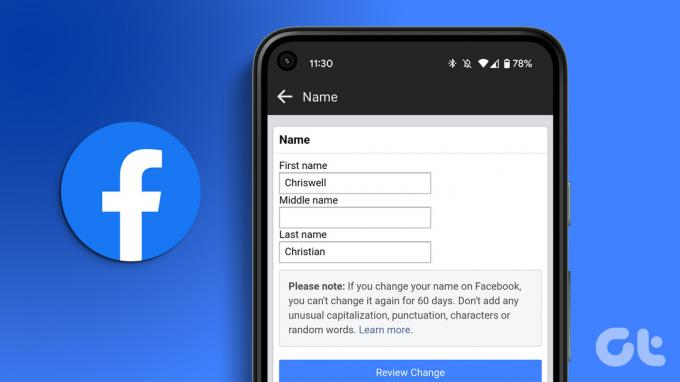
W formacie krok po kroku wyjaśnimy kroki związane ze zmianą Twojego lub Twojego strona biznesowa imię i nazwisko oraz nazwa użytkownika. Zanim zaczniemy, bardzo ważne jest, aby znać standardy i wymagania Facebooka dotyczące zmiany lub konfiguracji nazwy użytkownika. Najpierw omówimy je.
Jakie są wymagania dotyczące nazwy użytkownika na Facebooku
Facebook umożliwia tworzenie kont osobistych i stron firmowych w celu łączenia i rozszerzania sieci ponad granice. Jednak przed zmianą nazwy lub nazwy użytkownika konieczne jest zrozumienie wymagań, jakie ma Facebook. Zacznijmy od profili osobistych.
W przypadku profili osobistych
Facebook ma ścisłe zasady nazewnictwa dla profili osobistych. Tworząc konto osobiste, ważne jest, aby posługiwać się nazwiskiem, którym się posługujesz, może to być Twój pseudonim, nazwisko zawodowe lub nazwisko panieńskie.
Istnieją pewne rzeczy, których nazwa użytkownika na Facebooku nie może zawierać, takie jak symbole, liczby, dziwne wielkie litery, powtarzające się znaki interpunkcyjne, znaki z wielu języków, słowa lub frazy lub (co najważniejsze) imię i nazwisko innej osoby osoba.
Dla stron biznesowych/markowych
W przypadku stron firmowych/markowych administrator strony może zmienić jej nazwę użytkownika na coś unikalnego io długości co najmniej pięciu znaków. Nazwa użytkownika może zawierać tylko cyfry, litery i kropki, a co najważniejsze, musi następować po niej Warunki korzystania z usługi Facebooka.
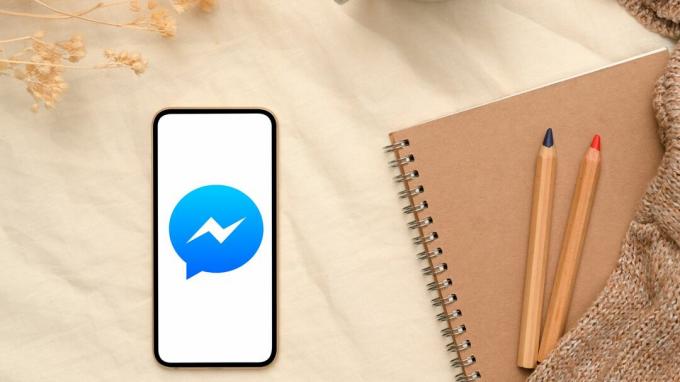
To powiedziawszy, nieodłącznym elementem jest znajomość różnicy między zmianą nazwy a nazwą użytkownika. W szerokim znaczeniu nazwa, której używasz do utworzenia konta lub strony firmy/marki, reprezentuje tożsamość Twoją lub Twojej marki na Facebooku. Tak więc zmiana imienia oznacza zmianę tożsamości.
Z drugiej strony zmiana nazwy użytkownika wpływa tylko na adres internetowy Twojego profilu lub strony na Facebooku, ułatwiając wyszukiwanie lub udostępnianie innym. Z tym zrozumieniem przejdźmy do zmiany nazw na Facebooku.
Jak zmienić swoje imię na Facebooku
Niezależnie od tego, czy chcesz edytować swoje imię, nazwisko, a nawet pseudonim, Facebook zapewnia prosty proces wprowadzania tych aktualizacji. Należy jednak pamiętać, że nazwę na Facebooku można zmieniać tylko co 60 dni. Wykonaj poniższe kroki.
Na pulpicie
Krok 1: Otwórz Facebooka w preferowanej przeglądarce i zaloguj się za pomocą swoich poświadczeń.
Idź na Facebooka

Krok 2: Kliknij swoje zdjęcie profilowe w prawym górnym rogu.

Krok 3: Wybierz Ustawienia i prywatność z menu rozwijanego.

Krok 4: Wybierz Ustawienia.

Krok 5: w sekcji „Ogólne ustawienia profilu” kliknij Edytuj obok nazwy.

Krok 6: Wpisz swoje imię lub wprowadź niezbędne zmiany w swojej nazwie na Facebooku i kliknij Przejrzyj zmiany.

Krok 7: Na koniec wprowadź swoje hasło w polu tekstowym i wybierz Zapisz zmiany.

Otóż to. Po sprawdzeniu nazwa wyświetlana na Facebooku zostanie zmieniona, a nowa lub zmodyfikowana nazwa będzie wyświetlana wszędzie. Wprowadzenie zmiany może czasem zająć trochę czasu; więc bądź cierpliwy.
Wskazówka: Także ucz się jak znaleźć zapisane i lubiane Reels na Facebooku.
Na telefonie
Zmiana nazw na Facebooku za pomocą aplikacji mobilnej Facebook jest łatwa. W rzeczywistości kroki są takie same dla urządzeń z Androidem lub iOS. Jednak w zależności od danych demograficznych opcje mogą ulec zmianie. Wykonaj poniższe kroki.
Krok 1: Uruchom aplikację Facebook na urządzeniu z systemem Android lub iOS.

Krok 2: Stuknij ikonę trzech poziomych linii u góry.

Krok 3: Na ekranie Menu przewiń w dół i wybierz Ustawienia i prywatność.

Krok 4: Z rozwijanego menu wybierz Ustawienia.
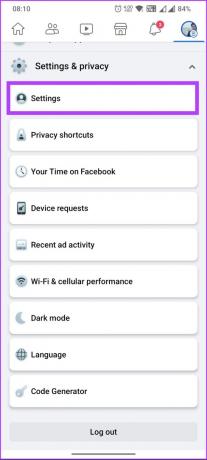
Krok 5: Na nowym ekranie w obszarze Konto dotknij opcji Dane osobowe, a następnie Imię i nazwisko.
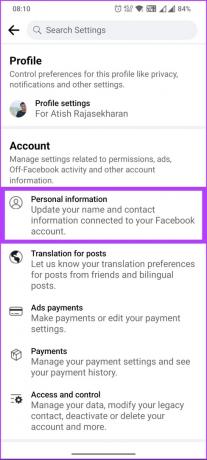
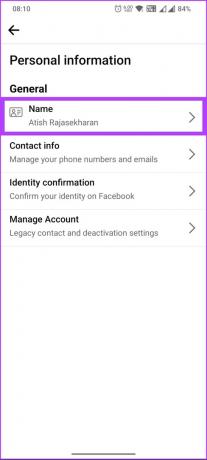
Krok 6: Teraz wpisz lub zmodyfikuj swoje imię i wybierz opcję Przejrzyj zmianę.
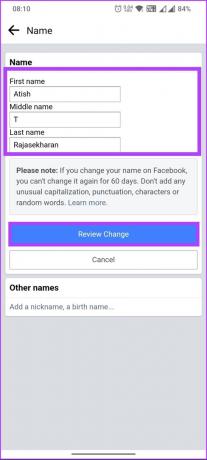
Krok 7: Wybierz sposób, w jaki ma być wyświetlana Twoja nazwa, wprowadź hasło i stuknij Zapisz zmiany.

Proszę bardzo. Pomyślnie i łatwo zmieniłeś swoją nazwę na Facebooku. Po sprawdzeniu i zatwierdzeniu zobaczysz zmianę na wszystkich urządzeniach. Jeśli nie jest to nazwa Twojego profilu, ale nazwa Twojej strony na Facebooku, czytaj dalej.
Przeczytaj także: Jak połączyć Instagram ze stroną i profilem na Facebooku
Jak edytować nazwę swojej strony na Facebooku
Facebook umożliwia nie tylko wyświetlanie nazwy konta osobistego, ale także zmianę nazwy strony firmowej. I nie, nie daj się zwariować; zmiana nazwy strony nie wpływa na jej nazwę użytkownika.
To powiedziawszy, zanim przejdziesz dalej i zmienisz nazwę strony, upewnij się, że nazwa, którą wybierasz, dokładnie odzwierciedla motyw strony i nie psuje Facebooka standardy nazw stron. Po zatwierdzeniu żądanej zmiany nazwy nie możesz jej zmienić ponownie przez 7 dni i nie będziesz mieć możliwości cofnięcia publikacji strony w tym czasie.
Na pulpicie
Krok 1: Otwórz Facebooka w preferowanej przeglądarce i zaloguj się za pomocą swoich danych uwierzytelniających.
Idź na Facebooka

Krok 2: Kliknij swoje zdjęcie profilowe w prawym górnym rogu.

Krok 3: z rozwijanego menu kliknij Zobacz wszystkie profile.

Krok 4: Teraz wybierz stronę, której nazwę chcesz zmienić.

Zobaczysz ekran z napisem „Przełączanie na [Nazwa Facebooka]”. Po przełączeniu wykonaj poniższe czynności.
Krok 5: Kliknij swoje zdjęcie profilowe w prawym górnym rogu.

Krok 6: Wybierz Ustawienia i prywatność z menu rozwijanego.

Krok 7: Wybierz Ustawienia.

Krok 8: W obszarze Ogólne ustawienia profilu kliknij opcję Edytuj obok nazwy.

Krok 9: Wpisz swoje imię lub wprowadź niezbędne zmiany w swojej nazwie na Facebooku, a następnie kliknij opcję Przejrzyj zmiany.
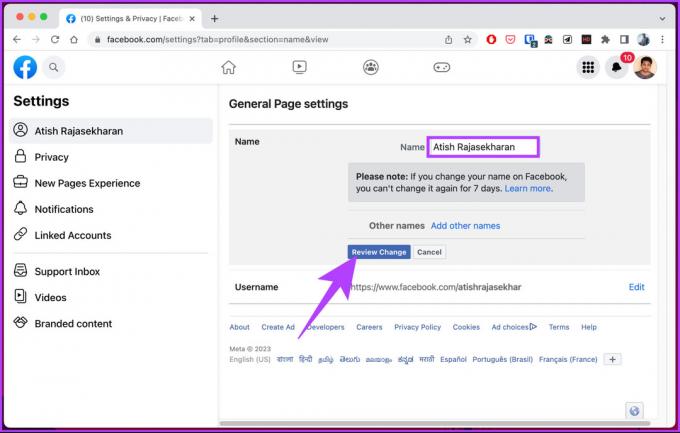
Krok 10: Na koniec wprowadź hasło w polu tekstowym i wybierz opcję Poproś o zmianę.

W aplikacji mobilnej Facebooka
Facebook umożliwia zmianę nazwy strony na urządzeniach mobilnych, a czynności są takie same w przypadku urządzeń z systemem Android lub iOS. Należy jednak pamiętać, że rozmieszczenie przycisków lub opcje mogą się zmieniać w zależności od danych demograficznych. Wykonaj poniższe kroki.
Krok 1: Uruchom aplikację Facebook.
Krok 2: Stuknij ikonę trzech poziomych linii u góry.

Krok 3: Na ekranie Menu dotknij profili wyświetlanych obok nazwy profilu iz dolnego arkusza wybierz stronę, na której chcesz zmienić wyświetlaną nazwę.

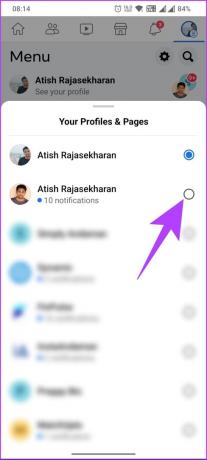
Zobaczysz ekran z napisem „Przełączanie na [Nazwa Facebooka]”. Po przełączeniu wykonaj poniższe czynności.
Krok 4: Stuknij ikonę trzech poziomych linii u góry.
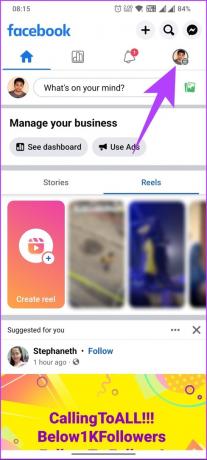
Krok 5: Na ekranie Menu przewiń w dół i wybierz Ustawienia i prywatność.
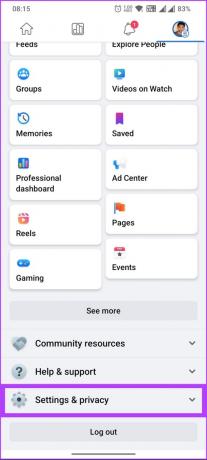
Krok 6: Z rozwijanego menu wybierz Ustawienia.
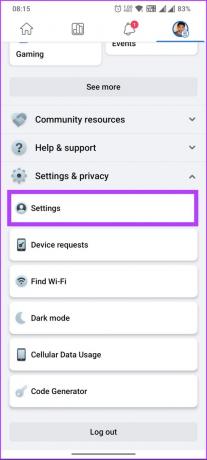
Krok 7: Na nowym ekranie dotknij Ustawienia strony, a następnie Nazwa.


Krok 8: Teraz wpisz lub zmodyfikuj swoje imię i wybierz opcję Przejrzyj zmianę.
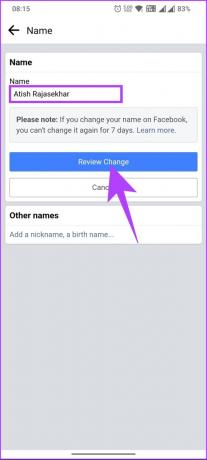
Krok 9: Na koniec wprowadź hasło i stuknij Zapisz zmiany.
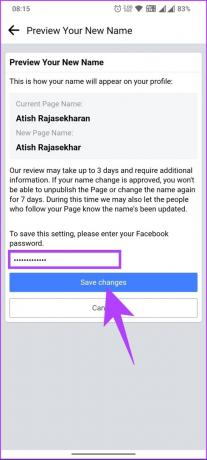
Proszę bardzo. Gdy nazwa zostanie zatwierdzona przez zespół Facebooka, zmiany zaczną obowiązywać. Teraz, gdy wiesz, jak zmienić swoje konto na Facebooku lub nazwę strony, przejdźmy dalej i zmieńmy nazwy użytkowników.
Jak zmienić nazwę użytkownika Facebooka dla konta osobistego
Facebook umożliwia ustawienie nazwy użytkownika, jednak tylko raz. I w przeciwieństwie do zmiany imion, nie możesz zmienić swojego Nazwa użytkownika Facebook z aplikacji mobilnej Facebooka. Jeśli więc jesteś nowy lub nie masz jeszcze skonfigurowanej nazwy użytkownika, postępuj zgodnie z poniższymi instrukcjami.
Notatka: Facebook może nie zezwolić na utworzenie lub ustawienie nazwy użytkownika dla nowej strony, jeśli niedawno utworzyłeś kilka nowych stron.
Krok 1: Otwórz Facebooka w preferowanej przeglądarce i zaloguj się za pomocą swoich danych uwierzytelniających.
Idź na Facebooka

Krok 2: Kliknij swoje zdjęcie profilowe w prawym górnym rogu.

Krok 3: Wybierz Ustawienia i prywatność z menu rozwijanego.

Krok 4: Wybierz Ustawienia.

Krok 5: W obszarze Ogólne ustawienia profilu kliknij opcję Edytuj obok nazwy użytkownika.
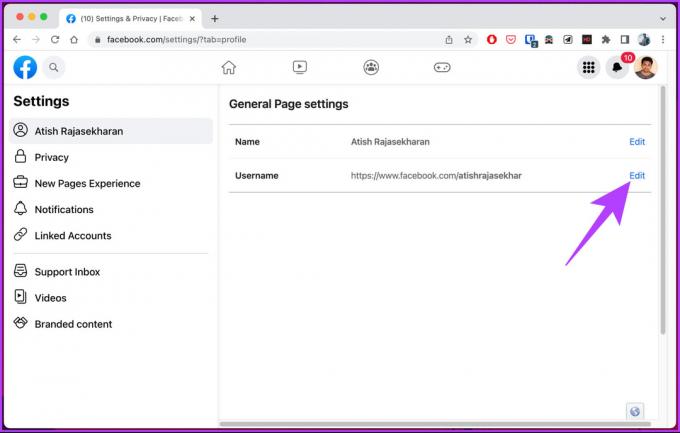
Krok 6: Wprowadź preferowaną nazwę użytkownika, a jeśli pojawi się komunikat „Nazwa użytkownika jest dostępna”, kliknij Zapisz zmiany.
Notatka: Jeśli jest napisane „Nazwa użytkownika jest niedostępna”, musisz zmienić lub poprawić swoją nazwę użytkownika i sprawdzić ponownie. Nie ma sposobu na ominięcie tej obowiązkowej bariery.

Otóż to. Od teraz Twoje konto będzie identyfikowane za pomocą tej unikalnej nazwy użytkownika. Teraz, jeśli chcesz zmienić nazwę użytkownika swojej strony na Facebooku, przejdź do następnej metody.
Jak zmienić nazwę użytkownika Facebooka dla konta firmowego
Zmiana nazwy użytkownika Facebooka dla konta firmowego nie różni się niczym od zmiany nazwy użytkownika profilu osobistego. Postępuj zgodnie z poniższymi instrukcjami.
Krok 1: Otwórz Facebooka w preferowanej przeglądarce i zaloguj się za pomocą swoich danych uwierzytelniających.
Idź na Facebooka

Krok 2: Kliknij swoje zdjęcie profilowe w prawym górnym rogu.

Krok 3: z rozwijanego menu kliknij Zobacz wszystkie profile.

Krok 4: Wybierz stronę, której nazwę chcesz zmienić.

Zobaczysz ekran z napisem „Przełączanie na [Nazwa Facebooka]”. Po przełączeniu wykonaj poniższe czynności.
Krok 5: Kliknij swoje zdjęcie profilowe w prawym górnym rogu.

Krok 6: Wybierz Ustawienia i prywatność z menu rozwijanego.

Krok 7: Wybierz Ustawienia.

Krok 8: W obszarze Ogólne ustawienia profilu kliknij opcję Edytuj obok nazwy użytkownika.

Krok 9: Wprowadź preferowaną nazwę użytkownika, a jeśli pojawi się komunikat „Nazwa użytkownika jest dostępna”, kliknij Zapisz zmiany.
Notatka: Jeśli wyświetla się komunikat „Nazwa użytkownika jest niedostępna”, zmień lub popraw swoją nazwę użytkownika i sprawdź ponownie. Nie ma sposobu na ominięcie tego błędu.

Masz to. Nazwa użytkownika Twojej strony na Facebooku została zmieniona. Jeśli masz pytania, na które nie odpowiedzieliśmy, zajrzyj do następnej sekcji.
Często zadawane pytania dotyczące zmiany nazwy użytkownika na Facebooku
Jednym z najczęstszych powodów, dla których nie możesz zmienić swojej nazwy na Facebooku, jest to, że Facebook umożliwia zmianę nazwy użytkownika tylko raz na 60 dni. Tak więc, jeśli już zmieniłeś swoją nazwę użytkownika w tym przedziale czasowym, będziesz musiał poczekać na ten okres.
Ponadto, jeśli żądana nazwa narusza wytyczne Facebooka, nie możesz użyć nowej nazwy.
Jeśli wcześniej ustawiłeś nazwę użytkownika dla swojego konta na Facebooku, niestety nie ma oficjalnego sposobu, aby to zmienić. Chociaż możesz spróbować się skontaktować Wsparcie Facebooka w celu uzyskania pomocy należy pamiętać, że prawdopodobieństwo ponownej zmiany nazwy użytkownika jest niskie.
Tak, Facebook pozwala wielu użytkownikom mieć tę samą nazwę. Jednak każdy użytkownik musi mieć unikalną nazwę użytkownika, która jest spersonalizowanym adresem URL, który pojawia się w pasku adresu przeglądarki internetowej po „facebook.com/”. Więc chociaż dwóch użytkowników może mieć tę samą nazwę, będą mieli różne nazwy użytkownika.
Odśwież swoje konto na Facebooku
Teraz, gdy wiesz, jak zmienić swoje imię i nazwisko oraz nazwę użytkownika na Facebooku, możesz zaktualizować informacje w swoim profilu, uczynić go bardziej profesjonalnym lub zacząć od nowa. Możesz też chcieć przeczytać jak zmienić nazwę użytkownika na Instagramie.



